文章详情页
win10系统设置edge浏览器字体的方法
浏览:2日期:2023-02-12 16:36:15
edge浏览器是Windows10系统中自带浏览器应用,其具备了强大的搜索、浏览、下载等功能,相比于IE浏览器来说,其具备了更加齐全与丰富的功能,更符合用户日常的使用需求,而部分用户在浏览时可能会觉得edge浏览器的字体大小、字型、颜色不符合自己的需要,但是却不知道该如何进行修改,今天就为用户带来了edge浏览器字体设置的详细教程,有需要的用户不妨来了解一下吧!
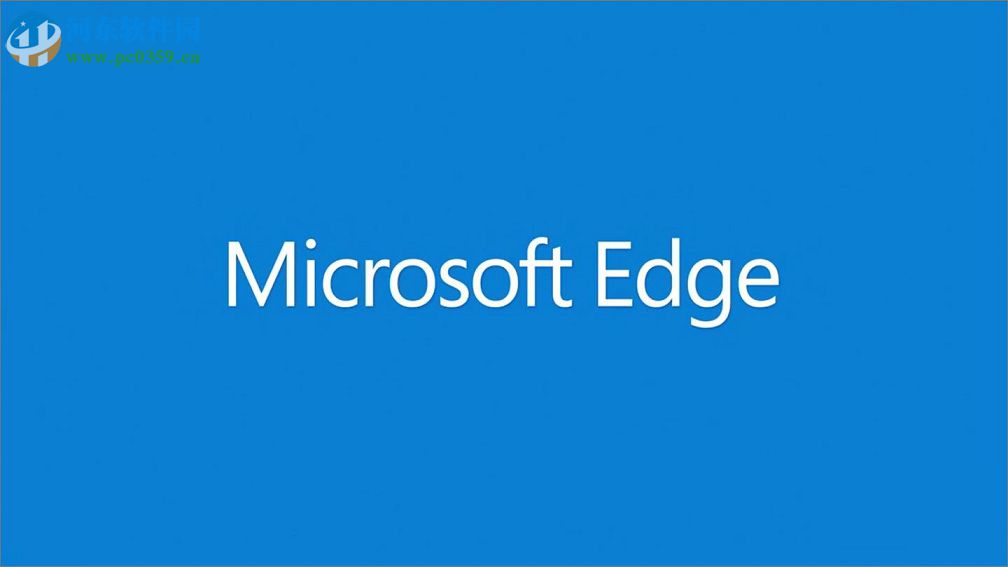 方法/步骤
方法/步骤1、首先,我们先在桌面中打开edge浏览器,并进入界面。
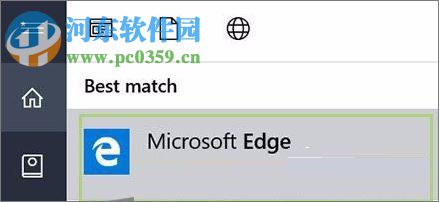
2、此时用户可以在右上角中看到星型的图标,进入选项后点击“收藏夹”(书架图标)。
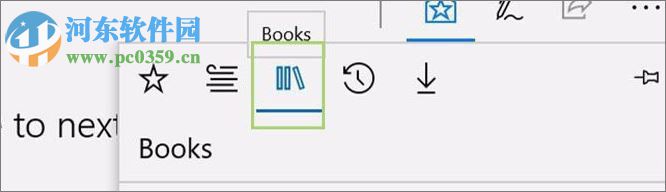
3然后用户在收藏夹中国找到您已经收藏的网页,此时我们单击打开,此时在右上角即可看到一个“双A”的图标,如果无法找到,那么用户点击页面上的任意空白位置,即可呼出此菜单。
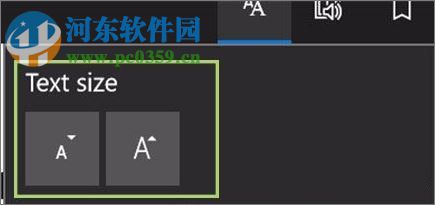
4、然后即可打开字体设置界面,此时用户即可对字体以及间距等进行相应的设置。
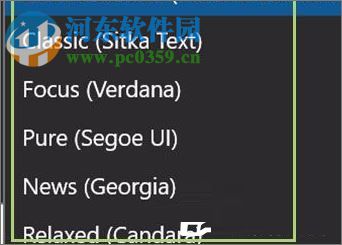
5、另外,用户还可以根据自己的需要设置字体、颜色、大小等等。
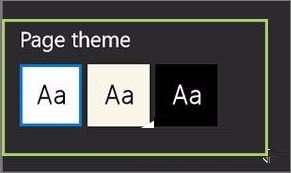
以上就是win10设置edge浏览器字体的方法,有需要的用户按照上述方法即可解决。
排行榜

 网公网安备
网公网安备